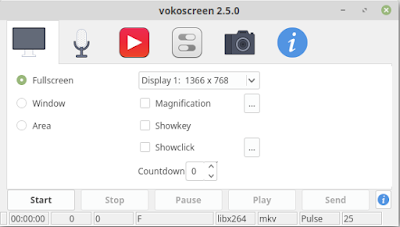1.
Motherboard
Motherboard
hanesan inan ba komponente hotu ka bele dehan mainboard. Hodi monta
ou halo ligasaun iha komponente sira seluk mak hanesan Prosessor,
Video kard, Sound Kard, Hard Disk, Ram Power Supply no seluk seluk
tan.
2.
Hardiks
Hardisk
hanesan komponente komputador utilija atu rai data / Dadus
Permanente.
3.
Memory RAM
RAM
(Random Access Memory) utilija atu rai data provisorio deit ne’ebe
mak durante komputador sei lao hela ka koputador sei oris hela,
waihira kapasidade RAM nian boot enatun performance koputador sei
diak,
4.
Processor
Karik
komputador ida kompara ho ema, processor hanesan
kakutak
ba ema ne’e. Processor ka CPU (Central Processing Unit) mak
komponente
komputador ne’ebe nia serbisu atu ezekuta instrusaun ka hala’o
kalkulasaun.
5.
Power Supply.
Power
Supply hanesan Komponente ida ne’e ho nia funsaun atu simu energia
eletrika no fahe energia eletrika ba Komponente seluk hanesan
Motherboard, HDD, DVD-ROOM.
6.
CD no DVD RooM.
CD
ROM funsaun atu lee dadus CD no Burring dadus ba CD. ne ' ebé
signifika katak hodi uza CD ROM ita bele haloot dadus ba CD ida ne '
ebé Burring ka hatudu dadus husi CD ida.
7.
Heat Sink Processo ho CREAM / PASTA
Heat
Sink Processo nia Funsaun atu halo marilin ba komponente processor
wainhira manas.
8.
Baterai CMOS
Battery
CMOS nia Funsaun mak battery ida ne ' ebé mak uza husi BIOS hodi
ativu hela mós husi eletrisidade. Ida ne'e uza mak hodi aktivu no
hala'o funsaun ba iha Oras no Data.
9.
Kabel SATA / ATA
kabel
SATA / ATA nia fungsaun hanesan deits hodi halo ligasaun hotu ba
komponente sira hanesan HDD, CD ROOM.
-
Kabel SATA mak foun ho nia kabel kiik.
-
Kabel ATA mak Tuan ho nia kabel Bo’ot.
10.
VGA CARD
Video
Grafic Adapter card (VGA) mak komponente Komputador nian ne’ebe ho
nia funsaun atu fo sai resultadu output
grafiku ka desenu nian neebe hatudu iha monitor.
11.
SOUND CARD
Sound
card mak komponente komputador nian ne’ebe monta hela iha
motherboard.
Sound Card ne’e ninia funsaun mak atu fo sai resultadu
sound
ka lian liu husi port input no output. Bain-bain ema hola motherboard
ne’ebe
foun, sound card ne’e monta nanis ona iha onboard. Ne’ebe ita la
presija
atu hola tan sound card eksterna.
12.
LAN CARD
LAN
CARD ho nia funsaun uza hodi halo liga rede entre komputadór ida ho
komputador seluk.